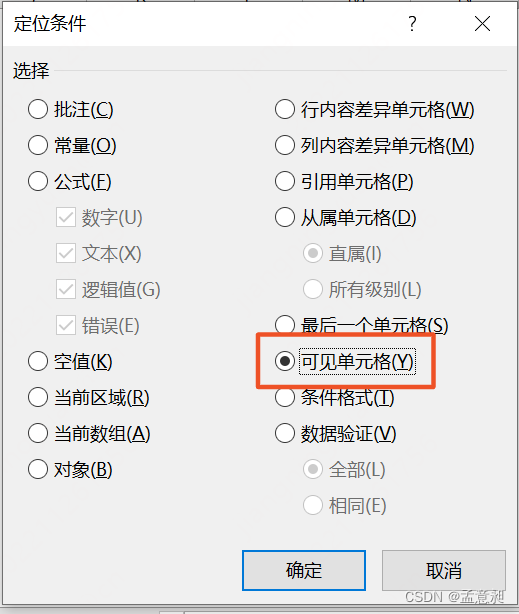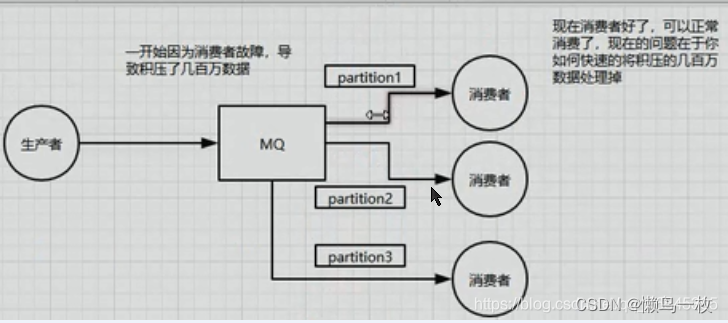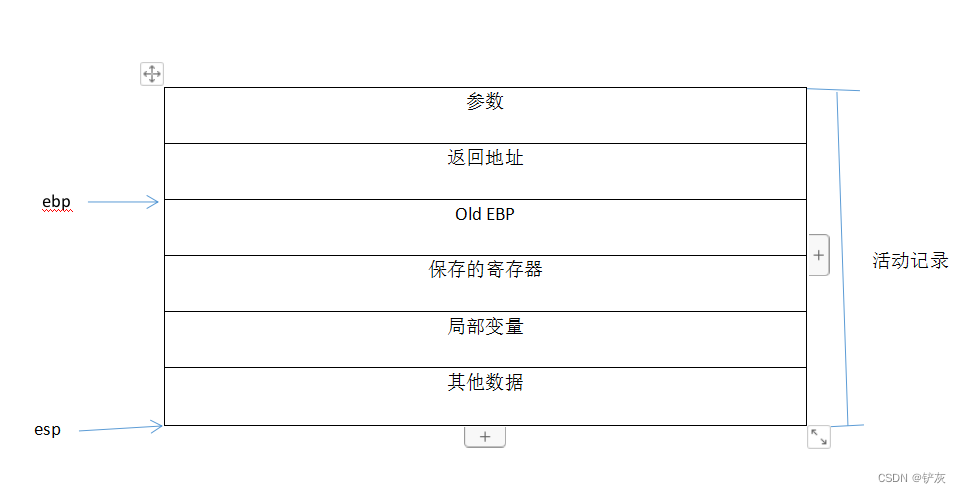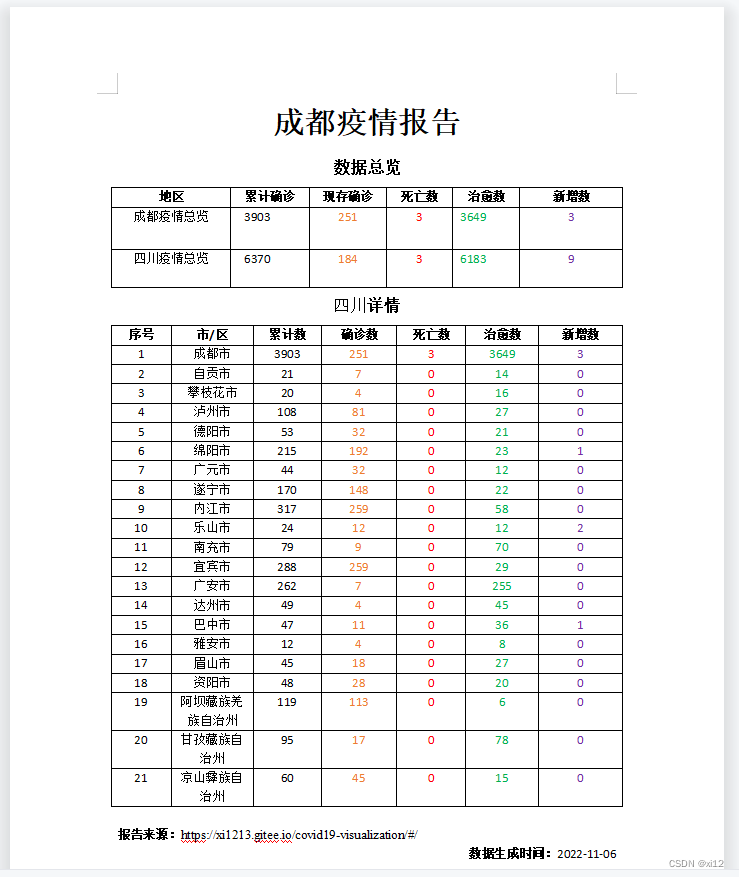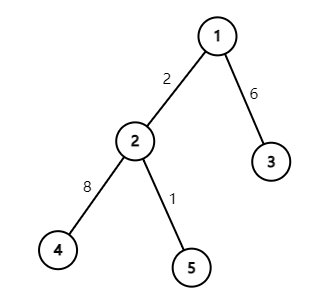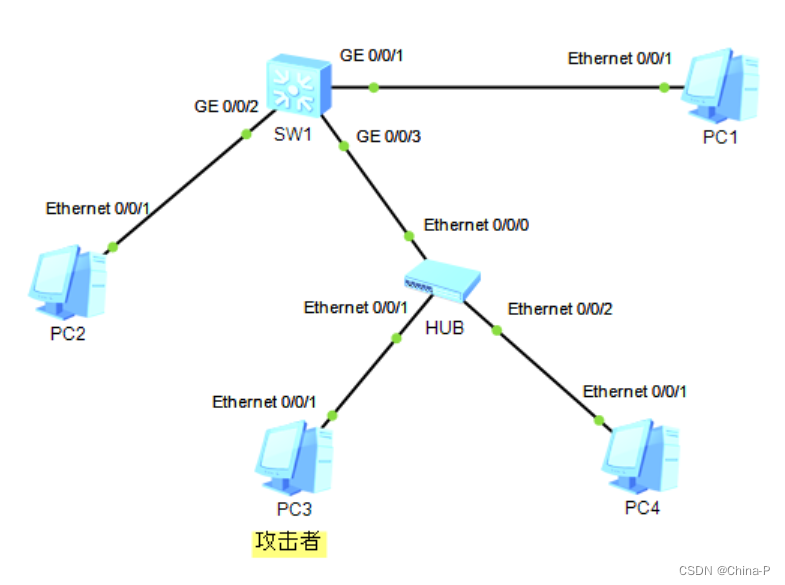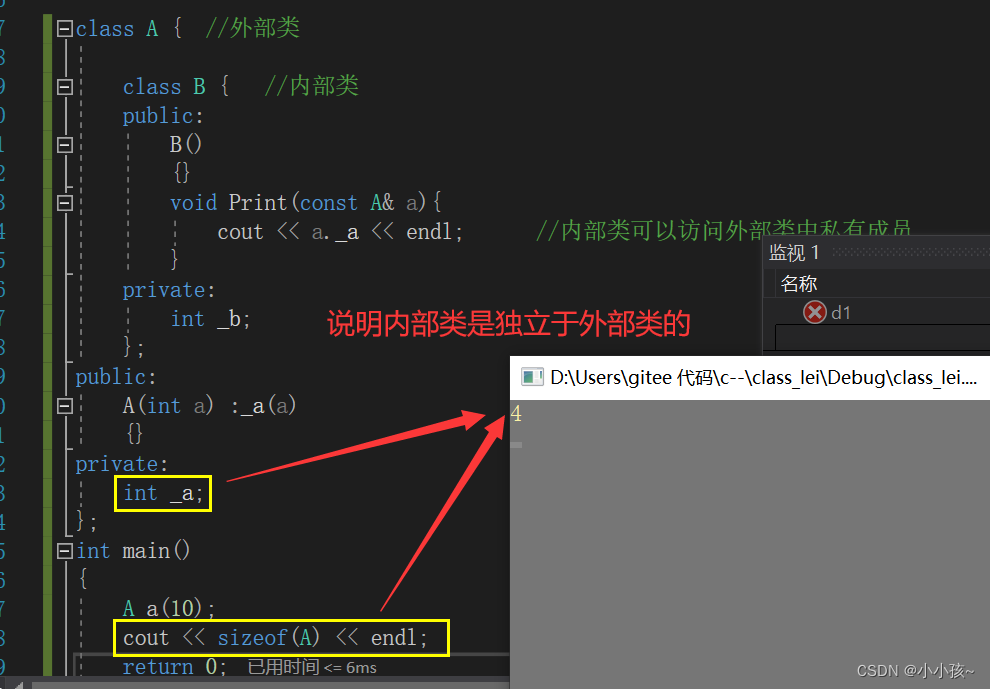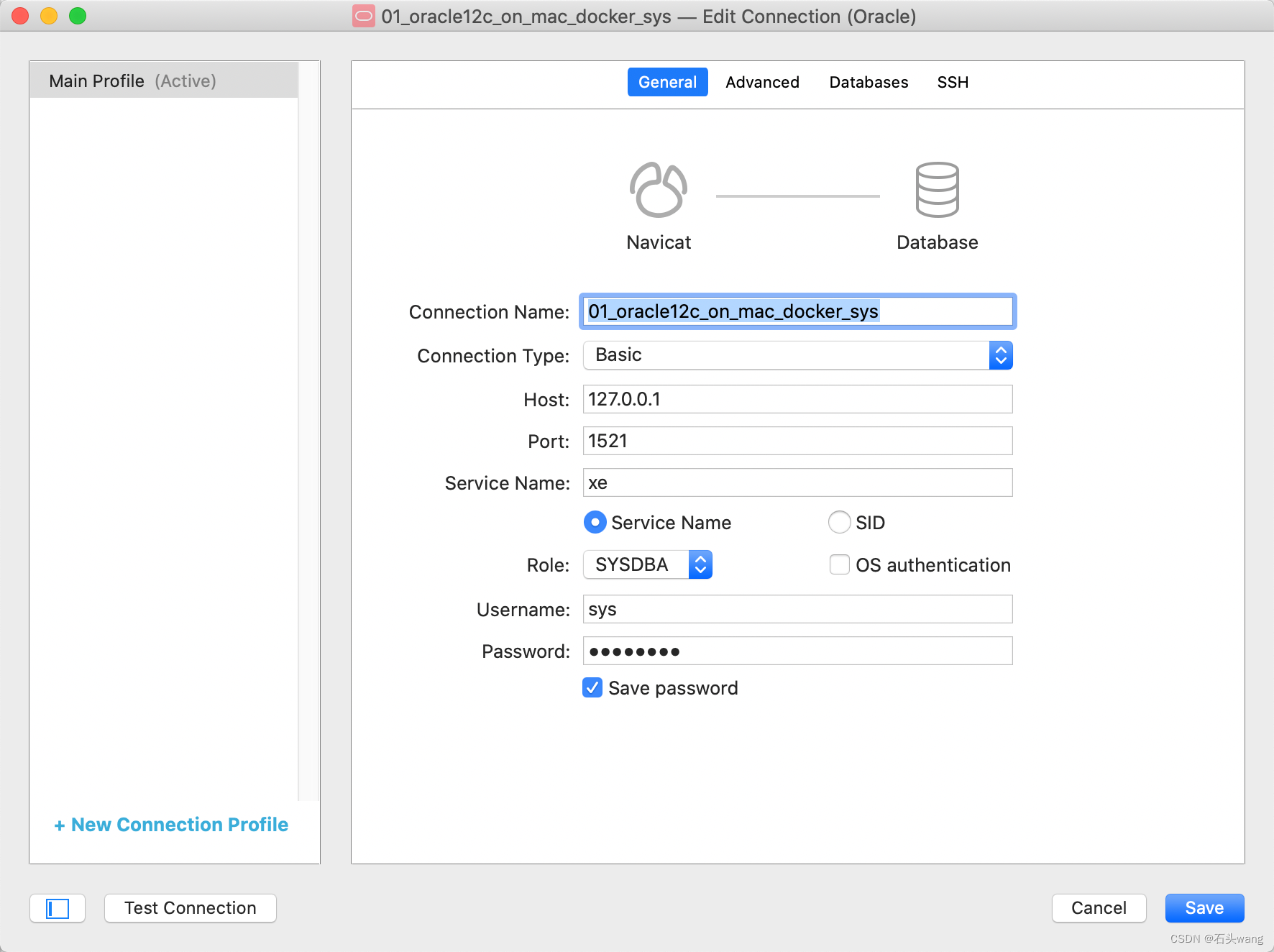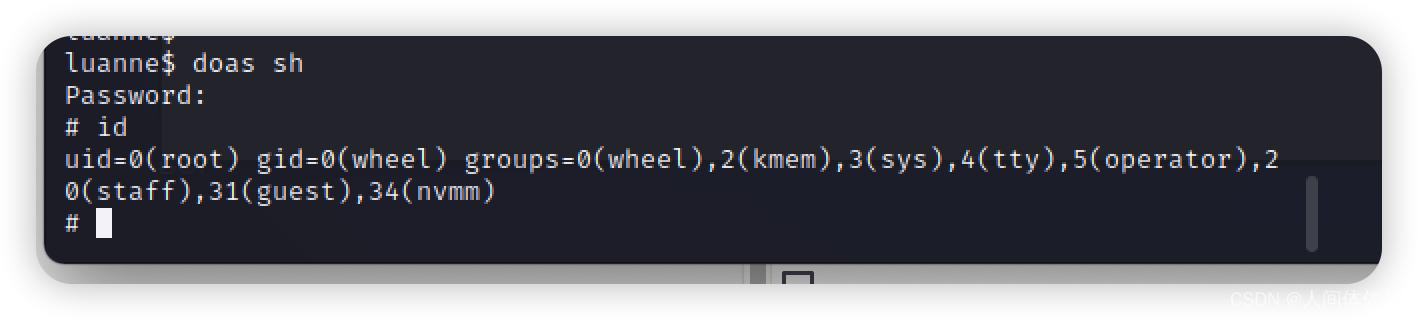目录
1--前言
2--基于Qt Designer设计ui文件
3--视频的编解码操作
4--完整代码
5--结果展示
6--存在的问题
7--参考
1--前言
① 创建两个线程,主线程为ui线程,子线程用于读取摄像头视频,将处理后的图像帧数据(处理操作可以人为添加)返回到主线程进行可视化;
② 子线程向主线程传递视频帧数据集涉及图像的编码操作,主线程接收子线程的数据时涉及图像的解码操作;
2--基于Qt Designer设计ui文件

3--视频的编解码操作
① 编码操作:
# 图像编码函数
def Encoder(self, img):
retval, buffer = cv2.imencode('.jpg', img)
jpg_as_bytes = base64.b64encode(buffer)
jpg_as_str = jpg_as_bytes.decode('ascii')
json_object = json.dumps({'img_str': jpg_as_str})
return json_object注:img 为 opencv 读取图像的格式(默认uint8, BGR); 编码后的数据 json_object 可以直接通过signal.emit(json_object) 进行发送。
② 解码操作:
# 图片解码函数
def Decoder(self, img_json):
jpg_as_str = json.loads(img_json)['img_str']
jpg_as_bytes = jpg_as_str.encode('ascii')
jpg_original = base64.b64decode(jpg_as_bytes)
jpg_as_np = np.frombuffer(jpg_original, dtype=np.uint8)
img = cv2.imdecode(jpg_as_np, flags=1)
return img注:输入的 img_json 与编码函数生成的 json_object 格式相同;解码生成的 img 可以通过cv2.imshow("window_name", img) 和 cv2.waitKey(0)进行显示。
4--完整代码
import sys
import time
import json
import cv2
import base64
import numpy as np
from PyQt5.QtCore import *
from PyQt5.QtGui import *
from PyQt5.QtWidgets import *
from PyQt5 import uic
# 子线程1:打开摄像头,返回当前帧图像到主线程
class Open_Cam(QThread):
Open_Cam_signal = pyqtSignal(str) # 接受来自主线程的信号
def __init__(self, main_signal):
super().__init__()
# 信号绑定槽函数
self.Open_Cam_signal.connect(self.Open_Cam)
self.opencam_complete_signal = main_signal # 返回主线程的信号
def Open_Cam(self, Cam):
# 将json字符串转换
Cam_index = json.loads(Cam) # 0
cap = cv2.VideoCapture(Cam_index)
fps = cap.get(cv2.CAP_PROP_FPS)
while True:
ret, self.frame = cap.read()
'''
这里你可以添加对图像进行处理的操作
'''
json_object = self.Encoder(self.frame) # 对图片进行编码
self.opencam_complete_signal.emit(json_object) # 发送编码到主线程
cv2.waitKey(int((1 / fps) * 1000))
# 图像编码函数
def Encoder(self, img):
retval, buffer = cv2.imencode('.jpg', img)
jpg_as_bytes = base64.b64encode(buffer)
jpg_as_str = jpg_as_bytes.decode('ascii')
json_object = json.dumps({'img_str': jpg_as_str})
return json_object
def run(self):
while True: # 让子线程一直运行,等待主线程(ui线程)下发的任务
print("子线程1正在等待执行....")
time.sleep(2)
class MyWindow(QWidget):
opencam_complete_signal = pyqtSignal(str) # 子线程返回摄像头图像到主线程的信号
def __init__(self):
super().__init__()
self.init_ui()
self.cam_idx = 0
def init_ui(self):
self.ui = uic.loadUi("./Cam.ui") # 加载由Qt Designer设计的ui文件
# 加载控件
self.open_cam_btn = self.ui.pushButton
self.cam_view = self.ui.graphicsView
# 绑定槽函数
self.open_cam_btn.clicked.connect(self.open_cam)
self.opencam_complete_signal.connect(self.view_cam)
self.Opencam_Thread = Open_Cam(self.opencam_complete_signal) # 子线程1
self.Opencam_Thread.start() # 子线程1运行,等待下发任务
def open_cam(self): # 给子线程1发送打开摄像头的信号
self.Opencam_Thread.Open_Cam_signal.emit(json.dumps(self.cam_idx))
def view_cam(self, img_json): # 接受来自子线程1返回的摄像头数据
self.img_json = img_json
img = self.Decoder(self.img_json)
frame = QImage(img, img.shape[1], img.shape[0], img.strides[0], QImage.Format_RGB888).rgbSwapped()
pix = QPixmap.fromImage(frame)
item = QGraphicsPixmapItem(pix) # 创建像素图元
scene = QGraphicsScene() # 创建场景
scene.addItem(item)
self.cam_view.setScene(scene) # 将场景添加至视图
self.cam_view.fitInView(item) # 自适应大小
# 图片解码函数
def Decoder(self, img_json):
jpg_as_str = json.loads(img_json)['img_str']
jpg_as_bytes = jpg_as_str.encode('ascii')
jpg_original = base64.b64decode(jpg_as_bytes)
jpg_as_np = np.frombuffer(jpg_original, dtype=np.uint8)
img = cv2.imdecode(jpg_as_np, flags=1)
return img
if __name__ == '__main__':
app = QApplication(sys.argv) # 创建对象
w = MyWindow()
# 展示窗口
w.ui.show()
# 程序进行循环等待状态
app.exec_()5--结果展示

6--存在的问题
上述代码存在当关闭ui窗口时,子线程不会自动结束的问题,后续将补充如何解决这个问题的方案。
7--参考
使用python将opencv中读取的numpy矩阵json序列化
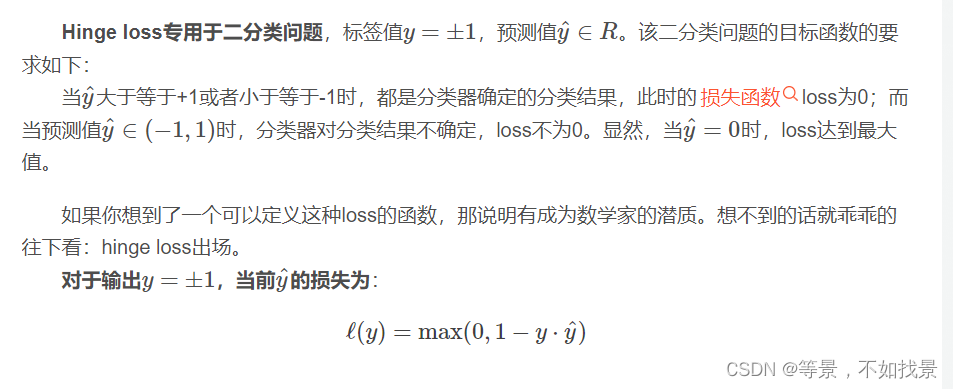
(数据库课设/软件工程大作业/软件工程课设)项目的创建、配置、说明文档与源码](https://img-blog.csdnimg.cn/0101126c55b64bd39d852d9dce9db3f9.png)